Usamos WhatsApp cada día y casi a cada instante y por eso prácticamente toda nuestra vida está en la aplicación de mensajería, lo contamos todo, apuntamos todo. Hablamos con amigos, con familiares, con compañeros de trabajo… Y no siempre encontramos algo que dijimos hace días, semanas o meses. Por eso, hoy vamos a ver cómo podemos buscar un mensaje o dato concreto en una conversación.
Seguro que te ha pasado alguna vez que recuerdas algo que has hablado o dicho en un chat de WhatsApp y ahora no te acuerdas. Que lo necesitas para algo. Por ejemplo, porque tu madre te encargó comprar algo hace unos días y aún se te ha olvidado. O si apuntaste una marca, unas medidas que te hacían falta o, simplemente, porque quieres volver atrás en una conversación para buscar una foto. No hay que hacer scroll y hay métodos mucho más sencillos para no perder los mensajes. Pero, ¿cómo podemos hacerlo? En este artículo iniciamos un repaso para conocer todas las opciones que tenemos disponibles para poder dedicar el mínimo tiempo posible en encontrar un mensaje.
Usa el buscador en un chat o grupo
Hacer scroll e ir deslizando el dedo hacia arriba está lejos de ser lo más cómodo, la opción más rápida. WhatsApp tiene un buscador que puede que no sepas que existe. En todos los chats y conversaciones podemos acceder a ese buscador para encontrar una palabra o frase concreta que recuerdas. Eso sí, tendrás que acordarte de la palabra exacta o la frase si quieres usar este método.
- Abre el chat individual o grupo que necesites.
- Toca en los tres puntos de la esquina superior derecha.
- Elige “Buscar”.
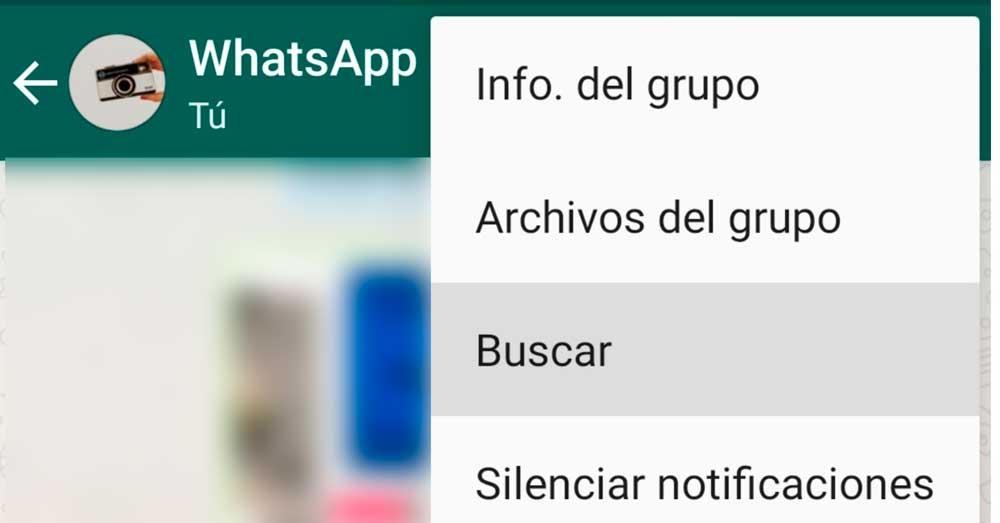
Se abrirá una barra en la parte superior de la pantalla con una línea continua. Escribe aquí lo que quieres buscar: una palabra, un inicio de palabra (si no sabes si era teléfono o telefonear, por ejemplo) y ve tocando sobre las flechas hacia arriba y hacia abajo que encontrarás a la derecha. Así irás viendo todos los mensajes que incluyen esa palabra hasta que encuentres el que realmente necesitas.
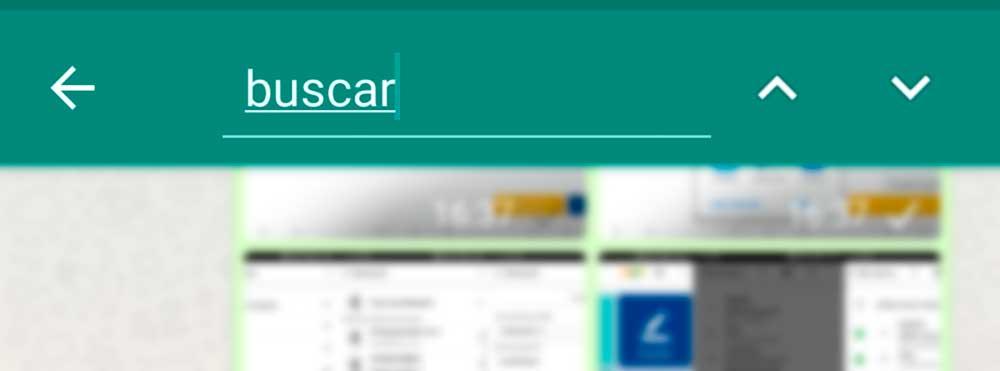
Ten en cuenta que esto solo servirá si no has eliminado la conversación después de ese mensaje. Cada vez que vacías o borras la conversación, desaparecen. Además, esta función está disponible tanto en iOS como en Android, por lo que la ruta a seguir es la misma en todos los casos y va a resultar muy sencillo poder escoger cualquier tipo de información.
Usar el buscador de WhatsApp Web
En el caso de hacer uso de la versión de navegador de WhatsApp Web, también será posible acceder a mensajes antiguos por medio del buscador, tanto el genérico como el específico de cada chat, ya sea de un grupo o de un contacto en particular. Lo único que tenemos que acceder es a la aplicación a través de este enlace, y nos solicitará escanear con nuestro móvil el código QR que aparecerá en la pestaña del navegador. En el móvil abrimos el menú desplegable de los tres puntos, le damos a “Dispositivos vinculados” y una vez dentro seleccionamos “Vincular dispositivos” con lo que se nos abrirá el escáner de códigos QR de la aplicación de mensajería de Meta. La sincronización será prácticamente instantánea.
Una vez dentro de WhatsApp Web sólo tenemos que buscar la palabra que queramos en el buscador general que se encuentra justo arriba de donde tenemos todos los chats e indica «Busca un chat o inicia uno nuevo», o si accedemos a un chat concreto podemos ir a la lupa que encontraremos en la parte superior derecha de la pantalla, teclear la palabra o palabras que queramos, y abajo nos aparecerán los resultados. Eso sí, el límite de los resultados llega hasta los últimos tres meses, por lo que si queremos buscar mensajes más antiguos será por medio de la aplicación instalada en nuestro teléfono móvil, o por otros métodos que os explicaremos a lo largo del artículo.
En este punto, es importante destacar que incluso cuando la sincronización se realiza de manera correcta, en ocasiones depende de nuestra conexión a internet o de cualquier otro aspecto técnico que pueda ralentizarla. Los resultados para buscar mensajes específicos siempre son mejores si acudimos a la aplicación de nuestro móvil, especialmente si tienen algo de antigëedad.
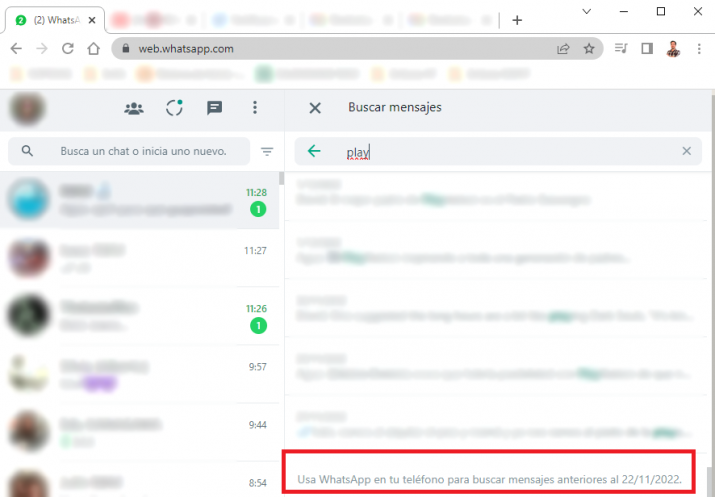
Utilizar el buscador en la aplicación de Windows
Si quieres, también puedes usar el buscador en la aplicación de escritorio de WhatsApp que hay disponible para Windows. El procedimiento es realmente sencillo, y podrás buscar muy fácilmente en una conversación los mensajes que quieras. Para ello, lo que deberemos hacer primero será seleccionar el grupo o la conversación individual donde queramos buscar el mensaje o mensajes en cuestión.
Una vez seleccionado y abierto en pantalla, nos aparecerá en la barra superior derecha una lupa, que será la que haga aparecer la ventana de búsqueda para dicha conversación. Aquí será donde deberemos introducir la palabra o palabras clave que recordemos sobre dicho mensaje, y si no lo hemos borrado debería de aparecer de inmediato. Ten en cuenta que en esta aplicación te aparecerán todos los chats que tienes en el móvil, por lo que no tendrás ningún problema para hacer la búsqueda en cualquiera de las dos aplicaciones.
Busca en todos los chats
Otra opción cómoda es buscar en todos los chats. Alguien te habló de una serie en la que sale tu actor o actriz favorita, pero no sabes quién es. En ese caso, puedes usar el buscador de WhatsApp para buscar de forma simultánea en todas las conversaciones siempre y cuando no la hayas eliminado o vaciado desde ese mensaje. El proceso es similar al anterior a través de la herramienta de la lupa.
Ahora, en lugar de abrir un chat y pulsar en la lupa, lo haremos de forma global.
- Abre la aplicación de mensajería.
- Ve a la ventana principal, chats.
- Toca en la lupa en la parte superior derecha de la app.
- Escribe lo que quieras buscar.
Aparecerán todos los chats o mensajes en los que haya coincidencia. Puedes ir haciendo scroll en whatsapp para ir abriendo cada una de las conversaciones y comprobar qué es lo que buscabas exactamente. También este buscador te permitirá buscar fotos, videos, audios y todo tipo de contenido multimedia en tus conversaciones. De hecho, una de las mejores funciones que tiene este buscador es que nos permite buscar por tipo de archivo.
Tanto en iOS como en Android, cuando pulsamos en la lupa para buscar en todas las conversaciones nos aparecerán en pantalla una serie de filtros que podremos utilizar si no queremos buscar texto, sino que lo que queremos buscar son diferentes tipos de archivos. Tendremos para buscar, por separado, fotos, vídeos, enlaces, GIF, audio y documentos. Además, una vez que introduzcamos uno de los filtros también tendremos la posibilidad de introducir una o varias palabras para que podamos encontrar más fácilmente lo que buscamos si tenemos muchos archivos de un mismo tipo almacenados en los diferentes chats de WhatsApp.
Evitar perder información
Hasta ahora, hemos visto cómo podemos buscar mensajes de WhatsApp haciendo uso tanto de nuestro móvil como del ordenador. Sin embargo, para evitar problemas, también es importante que conozcamos cómo podemos evitar perder la información. De este modo, evitaremos tener que dedicar más recursos de lo necesario para poder encontrar algún tipo de información concretar que se encuentre en nuestras conversaciones.
Conversaciones borradas
Es importante no eliminar conversaciones si queremos recuperar mensajes antiguos o encontrar mensajes de WhatsApp. No elimines ni vacíes chats si te molestan en la ventana principal. Si esa persona ya no suele hablar contigo pero no quieres que aparezcan tantos chats en pantalla, basta con mantener pulsada la conversación y pulsar en el icono de la caja y la flecha en la parte superior derecha de la pantalla. Así archivamos los mensajes y no aparecen en la ventana principal, pero esas personas pueden hablarnos cuando quieran (no están bloqueados) y su conversación no ha desaparecido para siempre.
En iOS es un poco diferente, aunque el sistema es el mismo. Para archivar un chat solo tenemos que irnos al chat en cuestión que queramos archivar, deslizar hacia la izquierda y en la parte derecha nos aparecerá el botón para archivar. También tenemos la posibilidad de desarchivar un mensaje siempre que queramos. Para ello deberemos pulsar en la pestaña de chat archivados que nos aparecerá en la parte superior de la pantalla y buscar el chat que queremos desarchivar. En Android deberemos dejar encima de él como hicimos para archivarlo, y en iOS también tendremos que deslizar hacia a la izquierda en la conversación.
Si archivamos el chat, el contenido siempre va a estar disponible y no vamos a tener problemas para poder acceder a esta información. Pero si damos un paso más allá y optamos o por borrar la conversación o por vaciar el chat, no vamos a tener ninguna posibilidad de poder recuperar mensajes antiguos. A excepción de que utilicemos el método que vamos a explicar justo a continuación que, en algunas ocasiones, puede servirnos de ayuda.
Copia de seguridad
Una de las formas de evitar que se pierdan conversaciones sin querer es tener actualizadas las copias de seguridad de WhatsApp que nos permitirán tener control sobre los mensajes que tenemos en la app almacenados. Puedes configurar copias de seguridad automáticas que se hacen de madrugada y almacenan tus chats y fotografías en la nube y en el teléfono. En caso de eliminar un chat sin querer, como explicábamos en el punto anterior, o que se estropee el móvil puedes recuperarlo sin ningún problema en la mayoría de casos.
Para hacer la copia de seguridad los pasos que debemos seguir son:
- Abre WhatsApp.
- Toca en los tres puntos de la esquina superior derecha.
- Abre la configuración.
- Ve al apartado de Chat.
- Toca en “Copia de seguridad”.
Aquí verás los datos de la última copia:
- Hora de la copia hecha de forma local.
- Hora de la copia en Google Drive.
- Tamaño de la copia de seguridad.
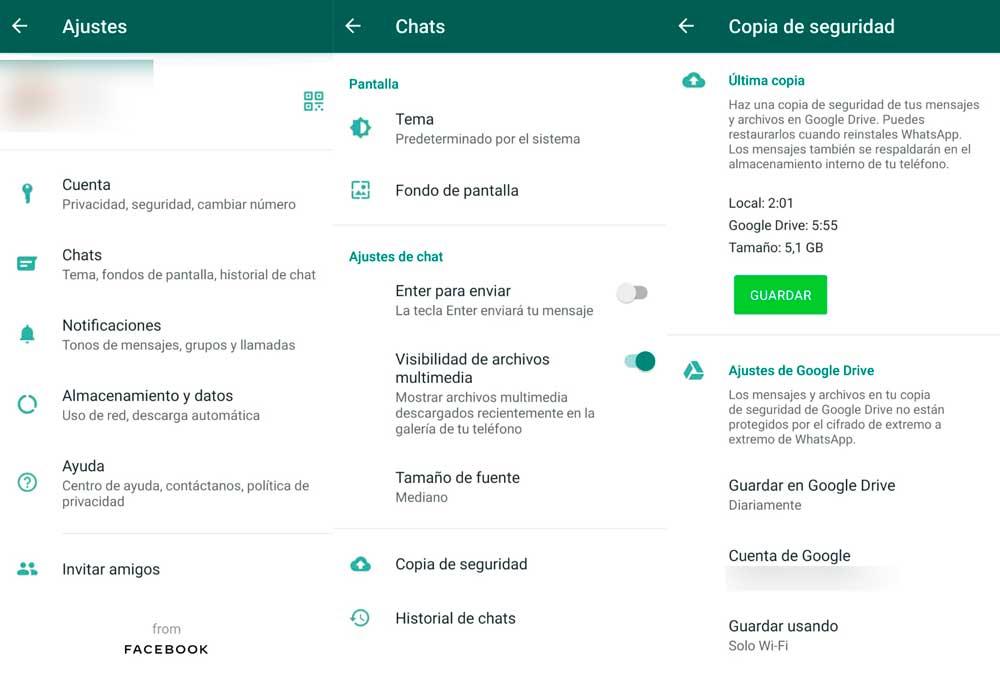
Puedes tocar en “Guardar” para hacer una inmediatamente. También puedes configurar las copias de seguridad y mensajes de Google Drive:
- Cuándo guardar: Diariamente, semanalmente, mensualmente, nunca…
- Dirección de correo electrónico o cuenta de Google.
- Guardar usando WiFi o WiFi + datos móviles.
- Incluir o no vídeos.
No obstante, en este caso, para poder recuperar el mensaje la copia de seguridad se debería haber realizado justo antes de que hayamos eliminado el mismo y no se haya hecho ninguna otra que haya borrado la anterior. Por lo que deberemos ser rápidos para restaurarla, en primer lugar, y tener suerte de que no se ha perdido la copia de seguridad anterior por ningún motivo. Por lo que es una buena opción como último recurso, pero si tratamos de evitar llegar a él, mejor.
Destaca los mensajes
Si sabes que un mensaje es importante y no quieres que se pierda, puedes marcarlo como destacado. Puede que no sepas que existe esta función pero nos ayudará a tener todo bajo control cuando hay algo importante al que queremos acceder.
- Ve al chat o conversación que quieras.
- Mantén pulsado el mensaje o los mensajes que quieras guardar.
- Aparecerán como seleccionados.
- Toca en la estrella de la barra superior de la pantalla.
Se habrán guardado como mensajes destacados. Una vez lo tengas seguirán estando como destacados hasta que los elimines. Para consultarlos, los pasos son sencillos:
- Abre WhatsApp.
- Toca en los tres puntos de la esquina superior derecha.
- Elige “Mensajes destacados”.
Verás todos los mensajes almacenados, guardados para leer más tarde. En el caso de que lo necesitemos, la otra alternativa es realizar capturas y guardarlas en una carpeta aparte para evitar que puedan desaparecer en algún momento porque las hayamos borrado por error. Sin embargo, únicamente es recomendable utilizar este recurso si realmente estamos interesados en un dato concreto que no podemos perder, pero no de forma global.
La imagen aparece borrosa
Puede que al buscar una fotografía o un mensaje antiguo nos demos cuenta de que la imagen aparece borrosa en la conversación y no podemos volver a verla. ¿Por qué? Esto ocurre en el caso de que no haya una copia de la fotografía o la imagen en la memoria interna de tu teléfono móvil o en la memoria de la tarjeta SD. En algún momento has borrado la foto de la galería y sigue apareciendo en el WhatsApp en chats individuales o grupos, pero no puedes recuperar el archivo porque ya no está. En este caso no nos queda más remedio que pedir a esa persona que la reenvíe.
Cabe la pena reseñar que si tienes una copia de seguridad antigua hecha de tus conversaciones puede que tengas una oportunidad de recuperar eso que estabas buscando. Para poder restaurar la copia de seguridad antigua, lo que tendrás que hacer será en primer lugar desinstalar WhatsApp, y a continuación volver a instalarlo. Una vez lo instales te aparecerá la opción de restaurar desde una copia de seguridad, aunque eso sí, debes tener en cuenta que a cambio perderás mensajes más nuevos que no estén en dicha copia de seguridad.
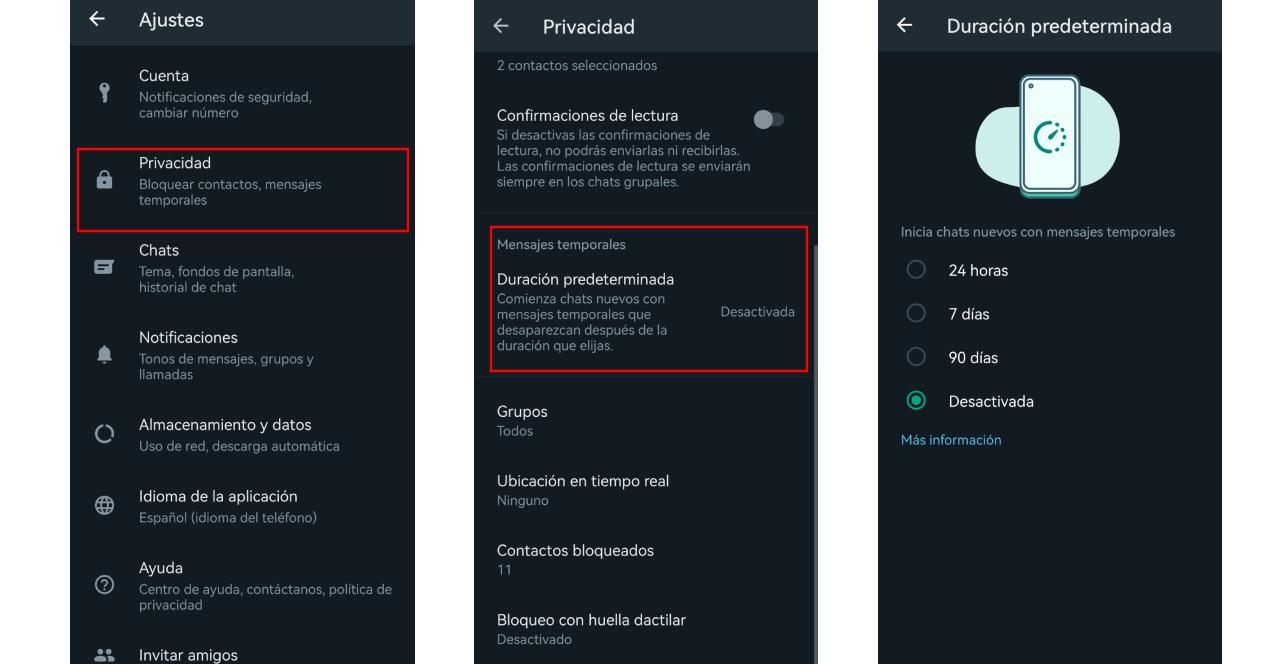
Mensajes temporales
Los mensajes temporales son una función opcional que se puede activar en WhatsApp para que no quede constancia en el chat de ciertos mensajes. Cuando los activamos, podemos establecer que los mensajes desaparezcan 24 horas, 7 días o 90 días después de haber sido enviados. Esto afectará únicamente a los mensajes nuevos, y podemos activar la función de mensajes temporales en todos los chats o solo en chats específicos. Sin embargo, no se aplica a los mensajes enviados o recibidos anteriormente en el chat.
En un chat individual, cualquiera puede activar o desactivar los mensajes temporales. En un grupo, cualquier participante del grupo puede activar o desactivar los mensajes temporales. Sin embargo, quienes los administren pueden cambiar los ajustes para permitir que solo los administradores puedan activar o desactivar esa opción.
Si no abrimos WhatsApp durante el período de 24 horas, 7 días o 90 días, el mensaje desaparecerá y no habrá manera de restaurarlo. Sin embargo, es posible que se muestre la vista previa del mensaje en las notificaciones hasta que se abra WhatsApp. Además, si respondemos a un mensaje temporal, es posible que el texto citado permanezca en el chat después de la duración seleccionada. Hay que tener en cuenta también que si se reenvía un mensaje temporal a un chat con los mensajes temporales desactivados, el mensaje no desaparecerá de ese chat.
Es por eso que a veces no encontramos un mensaje en una conversación. Si queremos guardarlo o que permanezca para buscarlo a posteriori, lo mejor es reenviar el mensaje temporal a un chat con nosotros mismos o hacer una captura de pantalla y guardarla antes de que desaparezca. Lo mismo ocurre con los archivos temporales.

